

Krijg 93% KORTING op Lifetime
Exclusieve deal
Mis deze deal niet, hij wordt GRATIS geleverd met Password Manager.
Krijgen 93% uit aan FastestVPN en baten Pass Hulk Password Manager FREE
Profiteer nu van deze deal!By beheerder Geen reacties 7 minuten
Heeft uw netwerk steeds verbindingsproblemen? De kans is groot dat het de poorten zijn die zich met uw netwerk bemoeien. Dit kan vervelend zijn, vooral tijdens activiteiten zoals gamen of livestreamen.
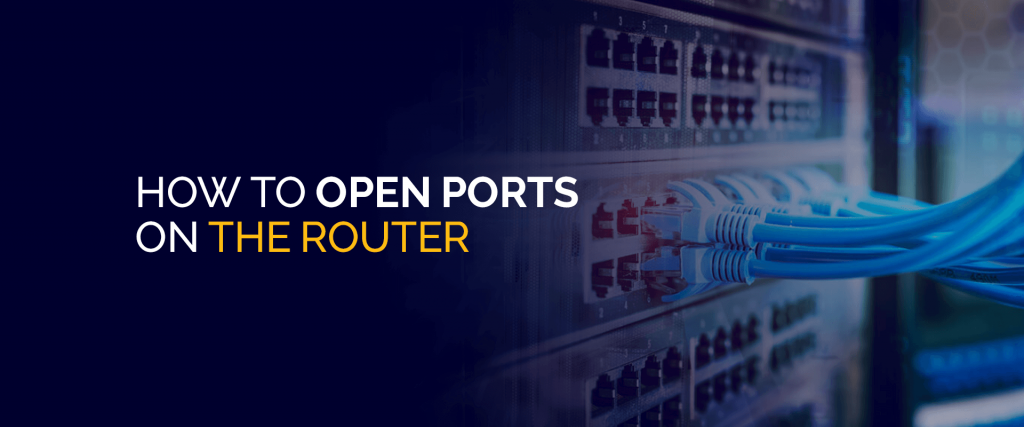
Het openen van poorten op uw router kan online ervaringen zoals multiplayer-gaming, livestreaming en het delen van gegevens drastisch verbeteren. Het klinkt misschien te technisch, maar het wijzigen van de poorten op uw router is geen rocket science. Lees hierover blog om uit te vinden hoe.
Open poorten/Port forwarding is een manier om mensen vanaf internet verbinding te laten maken u. Wanneer iemand toegang probeert te krijgen tot een dienst op uw netwerk, bijvoorbeeld een camera of een gameserver, worden deze verzoeken ontvangen op uw router.
Met port forwarding weet je router precies naar welk apparaat of dienst het verzoek moet worden gestuurd.
Met andere woorden, het vertelt uw router dat de gegevens die via een specifieke poort worden ontvangen, rechtstreeks naar een bepaald apparaat op het lokale netwerk moeten worden verzonden.
Port forwarding wordt vaak gebruikt voor torrenting, beveiligingscamera’s, Internet of Things (IoT), domotica en gaming.
Als we het hebben over port forwarding, wordt er een 'haven' heeft niets te maken met de fysieke poorten die aanwezig zijn aan de achterkant van uw router.
De apparaten in uw netwerk kunnen een port forward ontvangen, ongeacht de fysieke poort waarop ze zijn aangesloten.
Poorten zijn virtuele punten waar netwerkverbindingen beginnen en eindigen. Het zijn eenvoudigweg verschillende kanalen waarlangs uw router informatie/gegevens verzendt en ontvangt.
Je kunt ze beschouwen als digitale deuren die uw apparaat verbinden met de digitale wereld om u heen.
Wist u dat uw router ongeveer 65000 poorten waardoor het naadloos gegevens kan verzenden en ontvangen?
Deze poorten zorgen voor een naadloze gegevensstroom door verschillende applicaties, vooral handig als u meerdere dingen tegelijk doet.
Als u bijvoorbeeld online naar muziek luistert en tegelijkertijd een webpagina bezoekt, ontvangt uw router gegevens van ten minste twee servers tegelijk. Dit is mogelijk omdat de gegevens via afzonderlijke poorten of deuren worden verzonden.
Bepaalde toepassingen en programma's zijn ontworpen om bepaalde poorten te gebruiken. Meestal gebeurt dit allemaal achter de schermen en hoeft u zich er geen zorgen over te maken. Maar het leren openen van poorten heeft zijn voordelen.
Meestal stromen er via dezelfde internetverbinding verschillende soorten gegevens in en uit een router. Door het efficiënte gebruik van poorten begrijpt de router wat hij met de ontvangen gegevens moet doen.
Met port forwarding hoeft uw computer zich geen zorgen te maken over het screenen of sorteren van binnenkomende gegevens. Gegevens kunnen rechtstreeks naar een vooraf bepaalde bestemming worden overgedragen. Dit versnelt de gegevensoverdracht en zorgt ervoor dat activiteiten zoals het delen van personen met elkaar en online gamen soepeler verlopen.
Voordat u port forwarding start, moet u een statisch IP-adres instellen voor het apparaat aan de ontvangende kant. Port forwarding zal alleen succesvol zijn als uw computer altijd een vast IP-adres gebruikt om zichzelf te identificeren.
Om dat te doen, moet u naar de configuratiepagina van uw router gaan. Voer gewoon het IP-adres van uw router in uw browser in en u komt op de pagina. Vervolgens moet u de gebruikersnaam en het wachtwoord invoeren. U kunt de login details op de doos of vraag deze aan bij uw routerprovider.
Na het openen van de configuratiepagina, zoek 'Statische IP-adressen','DCHP-reserveringen' of iets dergelijks in de instellingen. Hier wordt een lijst met apparaten en servers in uw netwerk weergegeven. Kies degene die u wilt gebruiken voor port forwarding en stel het IP-adres vervolgens in op statisch. Noteer dit adres, sla de wijzigingen op en je bent klaar.
Nu kunt u de poort openen door een statisch IP-adres in te stellen op het betreffende apparaat. Houd er rekening mee dat de stappen variëren afhankelijk van het soort router. Hoewel er algemene overeenkomsten zijn qua lay-out en functionaliteit, zijn de configuratiepagina's en instellingen uniek voor bepaalde merken en ontwerpen. Hier ziet u hoe u het moet doen:
Volg deze stappen om poorten op een Asus-router te openen:
Om uw Spectrum-router aan te passen, moet u de volgende stappen uitvoeren:
Om port forwarding in te stellen op een Belkin-router moet u de volgende stappen volgen.
Om uw TP-Link-router in te stellen, moet u deze instructies volgen:
Volg de onderstaande stappen om poorten op een Netgear-router te openen.
Belangrijke opmerking: Het openen van poorten kan een beveiligingsrisico vormen voor uw apparaten. Daarom moet u alleen noodzakelijke poorten openen. Denk er altijd aan om uw firmware up-to-date te houden en moeilijk te kraken en complexe wachtwoorden te gebruiken. Veel surfplezier!
© Copyright 2024 Snelste VPN - Alle rechten voorbehouden.


Mis deze deal niet, hij wordt GRATIS geleverd met Password Manager.
Deze website maakt gebruik van cookies, zodat wij u de best mogelijke gebruikerservaring kunnen bieden. Cookies worden opgeslagen in uw browser en voeren functies uit zoals u herkennen wanneer u terugkeert naar onze website en helpen ons team om te begrijpen welke delen van de website u het meest interessant en nuttig vindt.
Strikt Noodzakelijke Cookie moet te allen tijde worden ingeschakeld, zodat we uw voorkeuren voor cookies kunnen opslaan.
Als u deze cookie uitschakelt, kunnen we uw voorkeuren niet opslaan. Dit betekent dat u cookies opnieuw moet inschakelen of uitschakelen.


